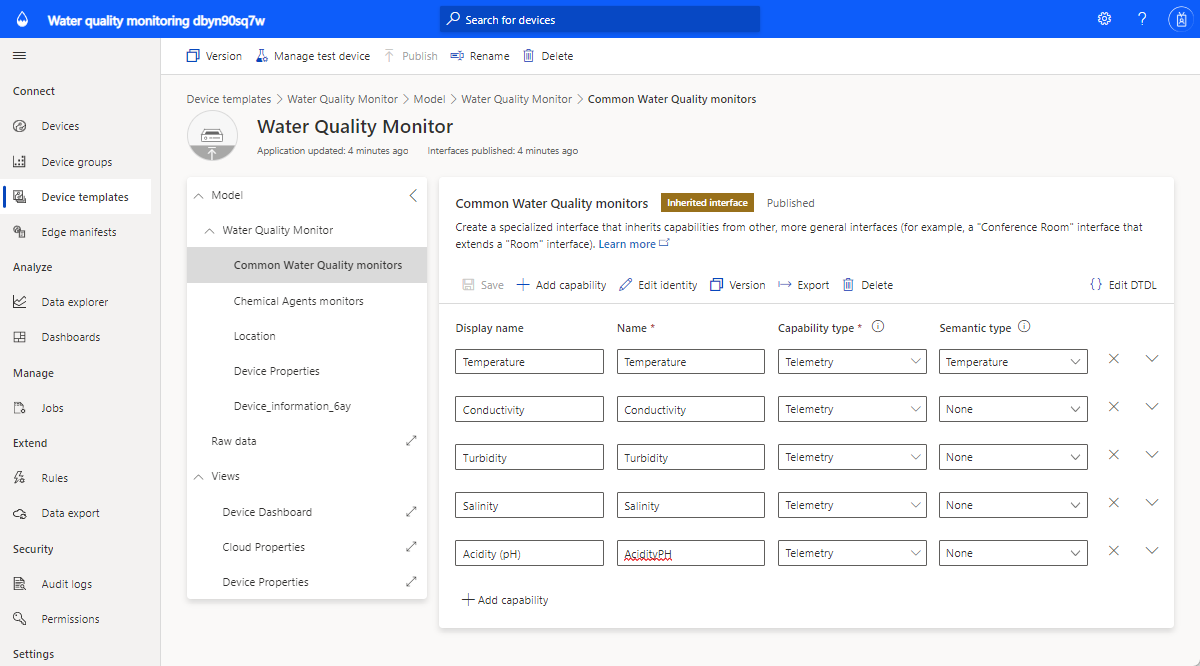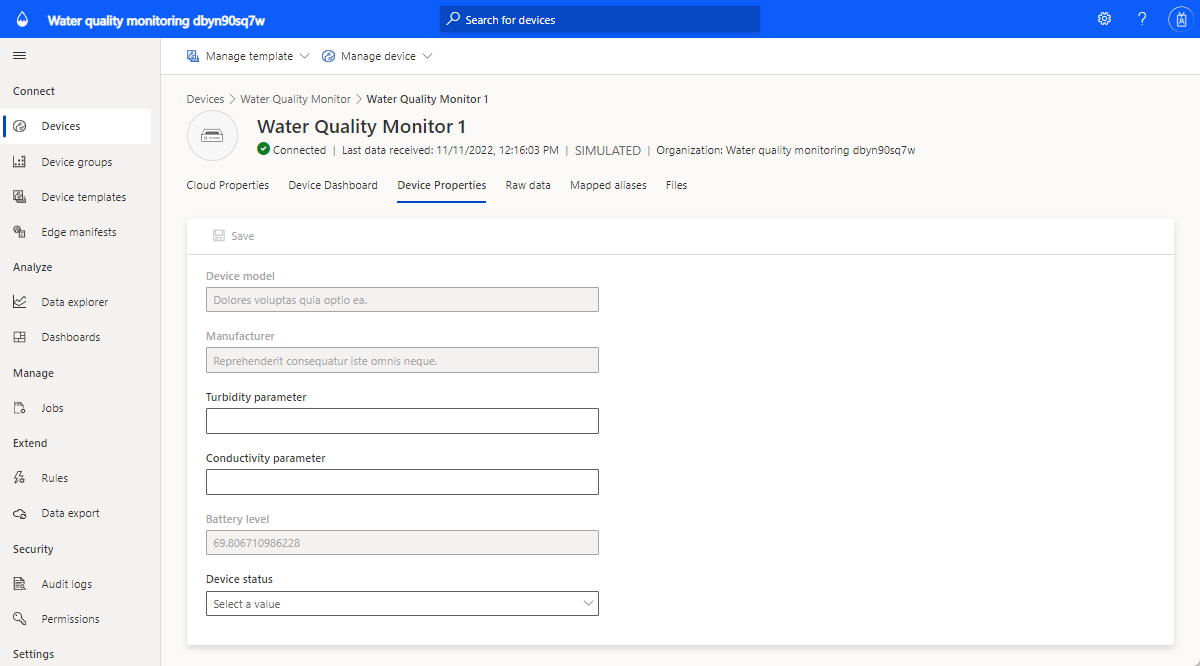Tutorial: Implementación y recorrido por la aplicación de supervisión de calidad del agua
En este tutorial, aprenderá a usar una plantilla de aplicación de IoT Central para crear una aplicación de supervisión de la calidad del agua. La supervisión de la calidad del agua tradicional se basa en técnicas de muestreo manual y análisis de laboratorio de campo, lo que lleva mucho tiempo y dinero. La supervisión remota de la calidad del agua te permite administrar problemas de calidad del agua antes de que los ciudadanos se vean afectados. Con los análisis avanzados, las empresas de servicios públicos de agua y las agencias ambientales pueden actuar sobre las alertas tempranas de posibles problemas de calidad del agua y planificar el tratamiento del agua con anticipación.
La plantilla de la aplicación de monitoreo de la calidad del agua te ayuda a impulsar el desarrollo de su solución IoT y permite a las empresas de servicios públicos de agua monitorear digitalmente la calidad del agua en ciudades inteligentes.
En este tutorial ha:
- Usar la plantilla Water quality monitoring para crear una aplicación de supervisión de la calidad del agua
- Explorar y personalizar un panel
- Exploración de una plantilla de dispositivo de supervisión de la calidad del agua
- Explorar los dispositivos simulados
- Exploración y configuración de reglas
- Trabajos de configuración
- Realizar la personalización de marca de la aplicación mediante etiquetado
Requisitos previos
Una suscripción de Azure activa. Si no tiene una suscripción a Azure, cree una cuenta gratuita antes de empezar.
Arquitectura de la solución
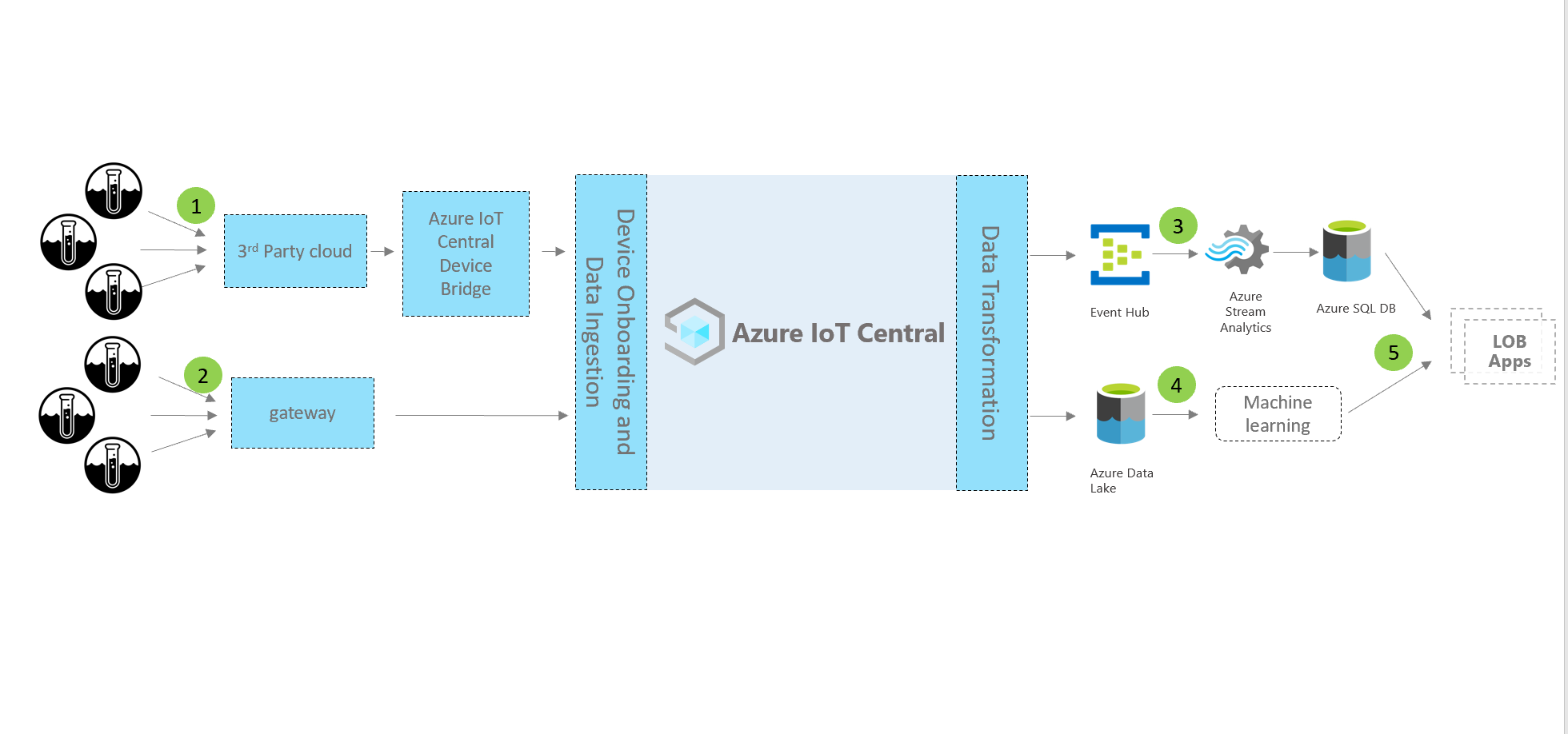
Dispositivos y conectividad (1,2)
Las soluciones de administración de agua usan dispositivos de agua inteligentes, como medidores de flujo, monitores de calidad del agua, válvulas inteligentes y detectores de fugas.
Los dispositivos de soluciones de agua inteligente pueden conectarse a través de redes de área extensa de bajo consumo (LPWAN) o a través de un operador de red. Para estos tipos de dispositivos, use el Puente de dispositivos de Azure IoT Central para enviar los datos del dispositivo a la aplicación de IoT en Azure IoT Central. También puede usar una puerta de enlace de dispositivo compatible con IP que se conecte directamente a la aplicación de IoT Central.
IoT Central
Al compilar una solución de IoT, Azure IoT Central simplifica el proceso de compilación y ayuda a reducir la carga y los costos de administración, operaciones y desarrollo de IoT. Puede personalizar e integrar la solución con servicios que no son de Microsoft.
Al conectar los dispositivos de agua inteligentes a IoT Central, la aplicación proporciona:
- Comando y control del dispositivo.
- Supervisión y alertas.
- Interfaz de usuario con controles de acceso basados en roles integrados.
- Paneles configurables.
- Opciones de extensibilidad.
Extensibilidad e integraciones (3,4)
Puede ampliar su aplicación de IoT en IoT Central y, si lo desea:
- Transforma e integra los datos IoT para realizar análisis avanzados mediante la exportación de datos desde la aplicación IoT Central.
- Automatizar flujos de trabajo en otros sistemas al desencadenar acciones mediante Power Automate o webhooks desde la aplicación de IoT Central.
- Accede mediante programación a la aplicación de IoT Central mediante las API de REST de IoT Central.
Aplicaciones empresariales (5)
Puede usar datos de IoT para crear varias aplicaciones empresariales dentro de una utilidad de agua. En la aplicación de supervisión de consumo de agua de IoT Central, puede configurar reglas y acciones, y establecer que creen alertas en Connected Field Service. Para automatizar flujos de trabajo entre aplicaciones y servicios, configure Power Automate en reglas de IoT Central. Además, en función de las actividades de los servicios de Connected Field Service, la información se puede devolver a Azure IoT Central.
Creación de una aplicación de supervisión de calidad del agua
Para crear la aplicación de IoT Central:
Vaya a la página Crear aplicación de IoT Central en Azure Portal. Si se le pide, inicie sesión en su cuenta de Azure.
Escriba la información siguiente:
Campo Descripción Subscription La suscripción de Azure que quiera usar. Resource group El grupo de recursos que quiere usar. puede crear un grupo de recursos o use uno existente. Nombre del recurso Un nombre de recurso de Azure válido. Dirección URL de la aplicación El subdominio de dirección URL de la aplicación. La URL de una aplicación de IoT Central es similar a https://yoursubdomain.azureiotcentral.com.Plantilla Supervisión del consumo de agua Region Región de Azure que quiere usar. Plan de precios El plan de precios que desea usar. Seleccione Revisar + crear. Seleccione Crear.
Cuando la aplicación esté lista, podrá navegar hasta ella desde Azure Portal:
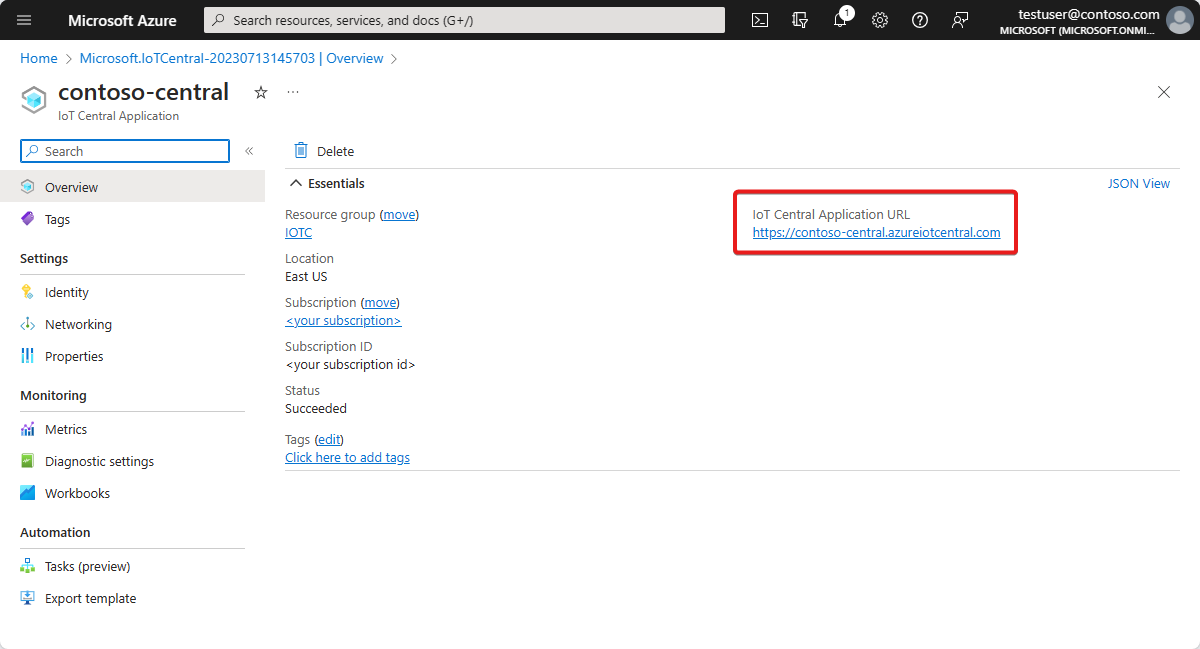
Para obtener más información, consulte Creación de una aplicación de Azure IoT Central.
Recorrido por la aplicación.
Las secciones siguientes le guiarán por las características clave de la aplicación:
Panel
Después de crear la aplicación, se abre el panel Wide World water quality dashboard.
Como desarrollador, puede crear y personalizar las vistas del panel para los operadores. Explora el panel proporcionado antes de empezar en cualquier personalización.
Todos los datos que se muestran en el panel se basan en los datos del dispositivo simulado, que se tratarán en la sección siguiente.
El tablero incluye los siguientes tipos de mosaicos:
Icono de imagen del servicio de agua Wide World: el primer icono de la esquina superior izquierda del panel es una imagen que muestra el servicio de agua ficticio llamado Wide World. Puede personalizar el icono para usar su propia imagen o puede quitar el icono.
Iconos de KPI de pH medio: los iconos de KPI como Average pH in the last 30 minutes se encuentran en la parte superior del panel. Puede personalizar los iconos de KPI y establecerlos en un tipo y un intervalo de tiempo diferentes.
Water monitoring area map: Azure IoT Central usa Azure Maps, que puede establecer directamente en la aplicación para mostrar la ubicación del dispositivo. También puede asignar información de ubicación de la aplicación al dispositivo y, luego, usar Azure Maps para mostrar la información en un mapa. Mantenga el mouse sobre el mapa y pruebe los controles.
Gráfico de mapa de calor de distribución de pH promedio: puedes seleccionar diferentes visualizaciones para mostrar la telemetría del dispositivo de la forma más adecuada para tu aplicación.
Gráfico de líneas de Critical quality indicators: puede visualizar la telemetría del dispositivo representada en un gráfico de líneas durante un intervalo de tiempo.
Gráfico de barras de Concentration of chemical agents: puede visualizar la telemetría del dispositivo en un gráfico de barras.
Mosaico para restablecer parámetros de sensores: el tablero incluye un mosaico para acciones que un operador puede iniciar directamente desde el tablero de monitoreo, como restablecer las propiedades de un dispositivo.
Iconos de la lista de propiedades: el panel incluye varios iconos de propiedades que representan la información de umbral, la información de estado del dispositivo y la información de mantenimiento.
Personalización del panel
Como generador, puedes personalizar los paneles para que los usen los operadores:
Seleccione Edit (Editar) para personalizar el panel Wide World water quality dashboard. Para personalizar el panel, seleccione comandos en el menú Edit (Editar). Después de que el panel esté en modo de edición, puede agregar nuevos iconos o configurar los archivos existentes.
Seleccione + New (+ Nuevo) para crear un panel que pueda configurar. Puede tener varios paneles y navegar entre ellos desde el menú del panel.
Exploración de una plantilla de dispositivo de supervisión de la calidad del agua
Una plantilla de dispositivo de Azure IoT Central define las funcionalidades de un dispositivo. Las funcionalidades disponibles son la telemetría, las propiedades y los comandos. Como desarrollador, puede definir plantillas de dispositivo en Azure IoT Central que representen las funcionalidades de los dispositivos conectados. También puede crear dispositivos simulados para probar la aplicación y la plantilla de dispositivo.
La aplicación de supervisión de la calidad del agua que creó incluye una plantilla de dispositivo de supervisión de la calidad del agua.
Para ver la plantilla de dispositivo, siga estos pasos:
- Seleccione Device templates (Plantillas de dispositivo) en el panel izquierdo de la aplicación en Azure IoT Central.
- En la lista de plantillas de dispositivo, seleccione Water Quality Monitor (Monitor de calidad del agua) para abrirla.
Personalización de la plantilla de dispositivo
Practique la personalización de la siguiente configuración de la plantilla de dispositivo:
- Vaya a la plantilla de dispositivo Supervisión de la calidad del agua.
- Vaya al tipo de telemetría Temperature (Temperatura).
- Cambie el valor de Display name (Nombre para mostrar) a Reported temperature (Temperatura notificada).
- Cambie la unidad de medida o establezca Min value (Valor mínimo) y Max value (Valor máximo).
- Seleccione Guardar.
Adición de una propiedad de la nube
- Vaya a la plantilla de dispositivo Supervisión de calidad del agua y seleccione + Agregar funcionalidad.
- En Azure IoT Central puede agregar una propiedad pertinente a un dispositivo, aunque no proviene del dispositivo. Un ejemplo de este tipo de propiedad sería un umbral de alerta específico del área de instalación, información de recursos o información de mantenimiento.
- Indique el Área de instalación como el Nombre para mostrar, seleccione Propiedad en la nube como Tipo de funcionalidad y elija Cadena como el Esquema.
- Seleccione Guardar.
Exploración de las vistas
La plantilla de dispositivo de supervisión de la calidad del agua incluye vistas predefinidas. Las vistas definen cómo verán los operadores los datos del dispositivo y establecen las propiedades de la nube. Explore las vistas y practique la realización de cambios.
Publicación de la plantilla de dispositivo
Si realiza algún cambio, asegúrese de seleccionar Publish (Publicar) para publicar la plantilla de dispositivo.
Creación de una nueva plantilla de dispositivo
- En la página Plantillas de dispositivo, seleccione +Nuevo para crear una plantilla de dispositivo y siga el proceso de creación.
- Cree una plantilla de dispositivo personalizada o elija una plantilla de dispositivo en la lista de plantillas de dispositivo destacadas.
Explorar los dispositivos simulados
La aplicación de supervisión de la calidad del agua que creó con la plantilla de aplicación tiene dos dispositivos simulados. Estos dispositivos se asignan a la plantilla de dispositivo de supervisión de la calidad del agua.
Visualización de los dispositivos
Seleccione Devices (Dispositivos) en el panel izquierdo de la aplicación.
Seleccione un dispositivo simulado.
En la pestaña Propiedades de nube, cambie el valor de Acidity (pH) threshold (Umbral de acidez [pH]) a 9 y seleccione Guardar.
Explore las pestañas Device Properties (Propiedades del dispositivo) Device Dashboard (Panel del dispositivo).
Nota
Todas las pestañas se han configurado desde las vistas de plantilla de dispositivo.
Adición de nuevos dispositivos
- En la pestaña Devices (Dispositivos), seleccione + New )+ Nuevo) para agregar un nuevo dispositivo.
- Use el identificador de dispositivo sugerido o escriba el suyo propio. También, en Nombre de dispositivo, puede escribir un nombre para el nuevo dispositivo.
- Seleccione Water Quality Monitor (Monitor de calidad del agua) en Plantilla de dispositivo.
- Asegúrese de que Simulate this device (Simular este dispositivo) está establecido en Sí si quiere crear un dispositivo simulado.
- Seleccione Crear.
Exploración y configuración de reglas
En Azure IoT Central, puede crear reglas que supervisen automáticamente la telemetría del dispositivo. Estas reglas desencadenan una acción cuando se cumple cualquiera de sus condiciones. Una posible acción es enviar notificaciones por correo electrónico. Otras posibilidades incluyen una acción de Power Automate o una acción de webhook para enviar datos a otros servicios.
La aplicación de supervisión de la calidad del agua que ha creado tiene dos reglas preconfiguradas.
Visualización de reglas
Seleccione Rules (Reglas) en el panel izquierdo de la aplicación.
Seleccione High pH alert, que es una de las reglas preconfiguradas en la aplicación.
La regla High pH alert está configurada para comprobar la condición de acidez (pH) que sea superior a 8.
A continuación, agregue una acción de correo electrónico a la regla:
- Seleccione + Email (+ Correo electrónico).
- En el cuadro Display name (Nombre para mostrar), escriba High pH alert.
- En el cuadro To (Para), escriba la dirección de correo electrónico asociada a la cuenta de Azure IoT Central.
- Tiene la opción de escribir una nota e incluirla en el texto del correo electrónico.
- Seleccione Done (Listo) para completar la acción.
- Establezca la regla en Habilitado y seleccione Guardar.
A los pocos minutos de que se cumpla la condición configurada, recibirá un correo electrónico.
Nota
La aplicación envía un correo electrónico cada vez que se cumple una condición. Seleccione Disable (Deshabilitar) en una regla para dejar de recibir correo electrónico automatizado de esa regla.
Para crear una regla, seleccione Rules (Reglas) en el panel izquierdo de la aplicación y, a continuación, seleccione + New (+ Nueva).
Trabajos de configuración
Con los trabajos de Azure IoT Central, puede desencadenar actualizaciones de propiedades de dispositivo o de la nube en varios dispositivos. También puede usar trabajos para desencadenar comandos de dispositivo en varios dispositivos. Azure IoT Central automatiza el flujo de trabajo.
- Seleccione Jobs (Trabajos) en el panel izquierdo de la aplicación.
- Seleccione +Nuevo trabajo y configure uno o varios trabajos.
Personalización de la aplicación
Como administrador, puede cambiar la configuración para personalizar la experiencia del usuario en la aplicación.
Seleccione Personalización>Apariencia y después:
- Para establecer la imagen del logotipo de cabecera, seleccione Cambiar.
- Para establecer la imagen del icono del explorador que aparece en las pestañas del explorador, seleccione Cambiar.
- En Colores del explorador, puede reemplazar los colores predeterminados del explorador mediante la adición de códigos de color HTML hexadecimales. Para obtener más información sobre la notación de color de los valores HEX, consulte el tutorial de colores HTML de W3Schools.
Puede cambiar la imagen de la aplicación en la página Aplicación>Administración.
Limpieza de recursos
Si no tiene previsto seguir usando esta aplicación, puede eliminarla:
- Vaya a Aplicación>Administración en su aplicación de Azure IoT Central.
- Seleccione Eliminar y confirme su acción.